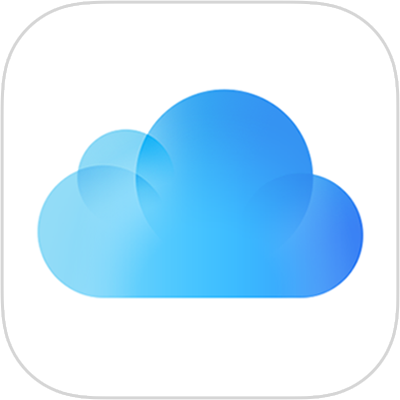
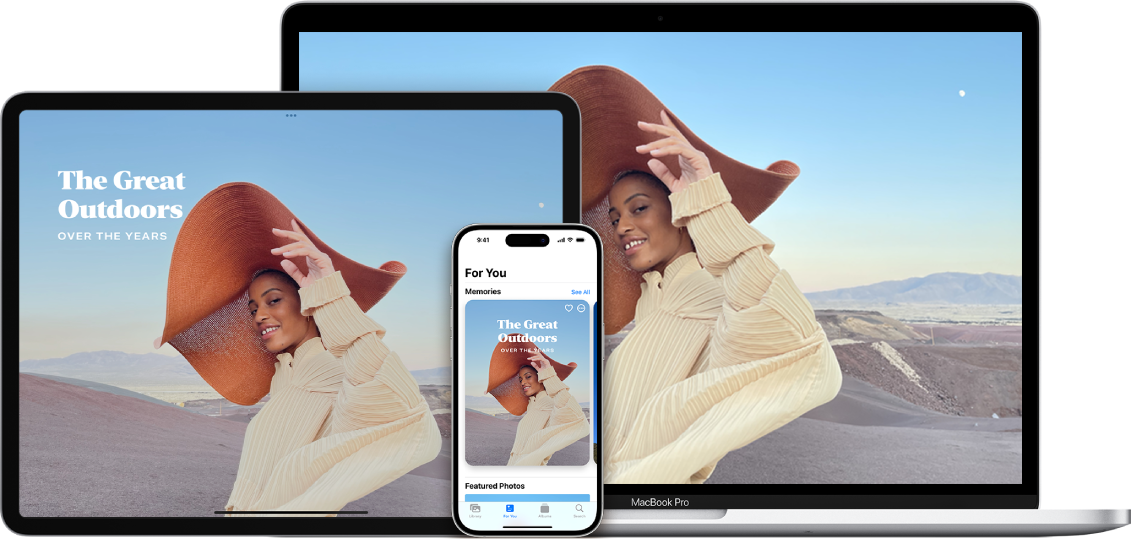
Co to jest iCloud?
iCloud to usługa firmy Apple, która bezpiecznie przechowuje dane osobowe, uaktualnia je na wszystkich urządzeniach i ułatwia udostępnianie zdjęć, plików i innych treści znajomym oraz rodzinie.
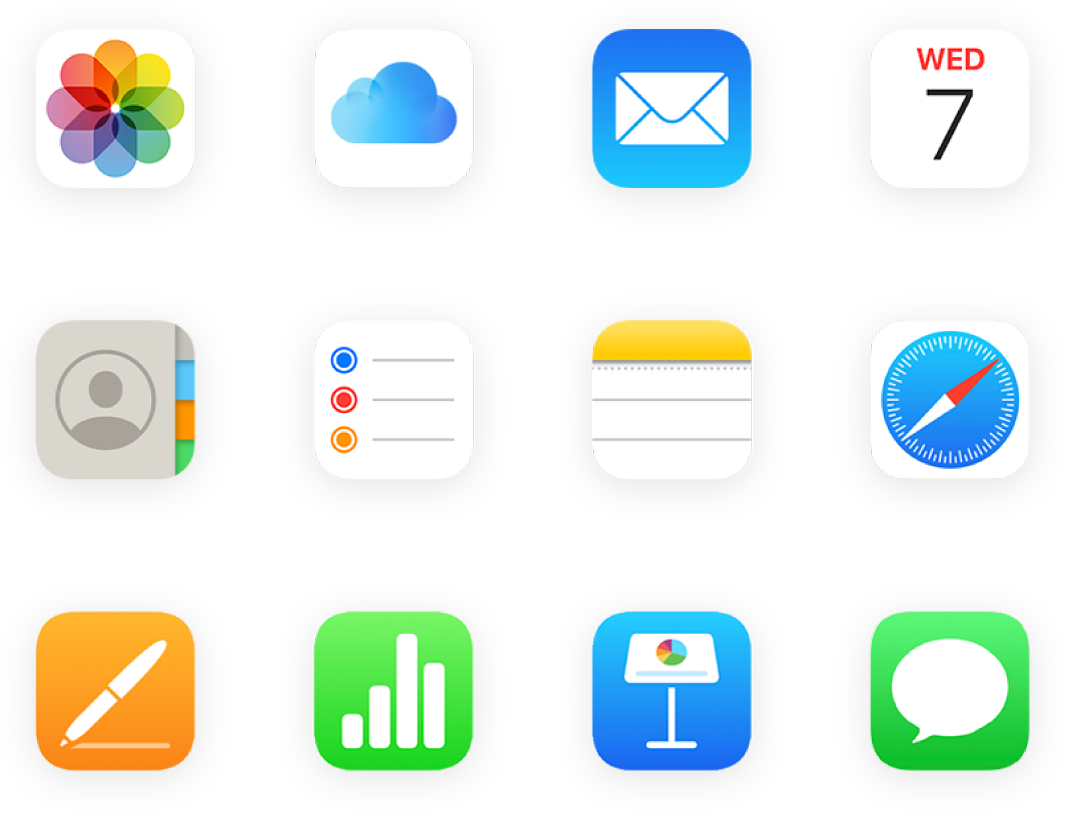
Używanie iCloud w ulubionych aplikacjach
Wszędzie wyświetlaj te same zdjęcia i filmy. Pliki są uaktualniane na wszystkich Twoich urządzeniach. Przechowuj dane z ulubionych aplikacji i wyświetlaj je wszędzie tam, gdzie jest włączona usługa iCloud.
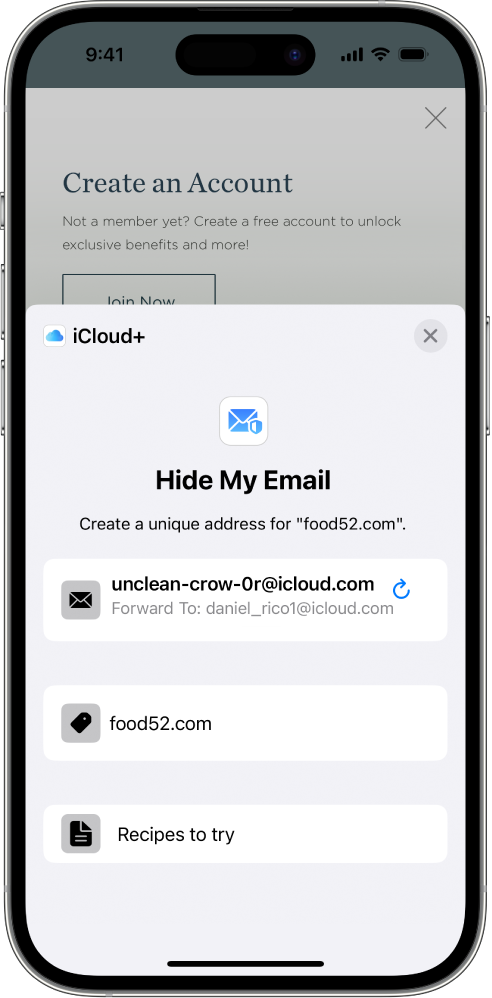
Uzyskaj więcej miejsca i funkcji dzięki iCloud+
Po przejściu na iCloud+ otrzymasz więcej miejsca na zdjęcia i pliki oraz dostęp do takich funkcji, jak Przekazywanie prywatne iCloud i Ukryj mój adres email.
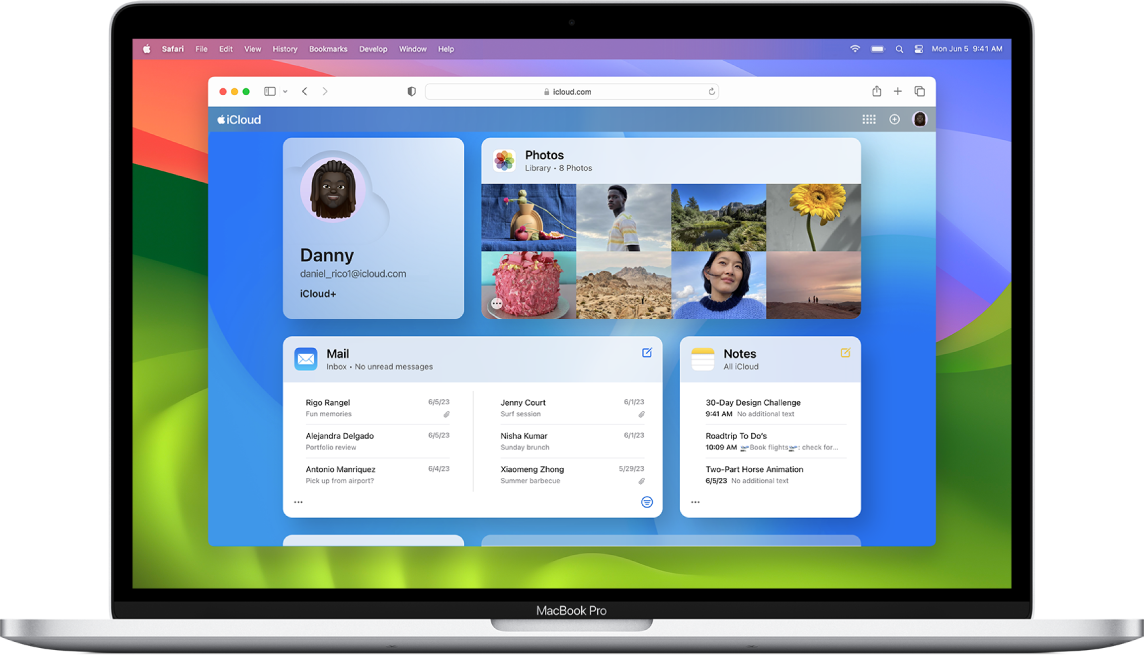
Korzystanie z usługi iCloud w Internecie
Twoja poczta, zdjęcia, pliki i inne treści są widoczne na stronie iCloud.com. Są bezpieczne, aktualne i dostępne w każdym miejscu.
Aby zapoznać się z Podręcznikiem użytkownika iCloud, kliknij w spis treści u góry strony lub wpisz słowo lub frazę w polu wyszukiwania.
Jeśli potrzebujesz dodatkowej pomocy, odwiedź witrynę Wsparcia dla usługi iCloud.
Podręcznik użytkownika iCloud
- Witamy
-
-
- Logowanie się na stronie iCloud.com i korzystanie z niej
- Dostosowywanie i używanie strony domowej
-
- Aplikacja Kontakty na stronie iCloud.com — przegląd
- Wyświetlanie kontaktów
- Tworzenie lub edytowanie kontaktów
- Tworzenie list i zarządzanie nimi
- Wyszukiwanie kontaktów
- Usuwanie kontaktów
- Odzyskiwanie kontaktów
- Importowanie, eksportowane i drukowanie kontaktów
- Jeśli nie możesz tworzyć, importować, edytować lub usuwać kontaktów
- Keynote
-
- Aplikacja Poczta na stronie iCloud.com — informacje ogólne
-
- Pisanie i wysyłanie wiadomości email
- Zachowywanie i wyświetlanie wersji roboczych wiadomości email
- Odpowiadanie na wiadomość email lub jej przekazywanie
- Otrzymywanie przypomnienia o odpowiedzi
- Dodawanie załącznika
- Tworzenie podpisu dołączanego do wiadomości email
- Zachowywanie i wyszukiwanie adresów email
- Konfigurowanie automatycznej odpowiedzi na wiadomości
- Korzystanie z Ochrony prywatności Poczty
- Drukowanie wiadomości email
- Skróty klawiszowe
- Numbers
- Pages
-
- Aplikacja Zdjęcia na stronie iCloud.com — przegląd
- Wyświetlanie zdjęć i wideo
- Ukrywanie zdjęć i wideo
- Korzystanie z udostępnianej biblioteki zdjęć iCloud
- Przesyłanie i pobieranie zdjęć
- Dodawanie tytułu lub podpisu
- Porządkowanie zdjęć i wideo
- Dodawanie zdjęć i wideo do Ulubionych
- Odtwarzanie pokazu slajdów
- Usuwanie i odzyskiwanie zdjęć i wideo
- Udostępnianie zdjęć i wideo
- Odzyskiwanie plików i informacji
- Korzystanie z iCloud na komputerze z systemem Windows
- Więcej informacji na temat usługi iCloud
- Legal notices and acknowledgements
- Copyright